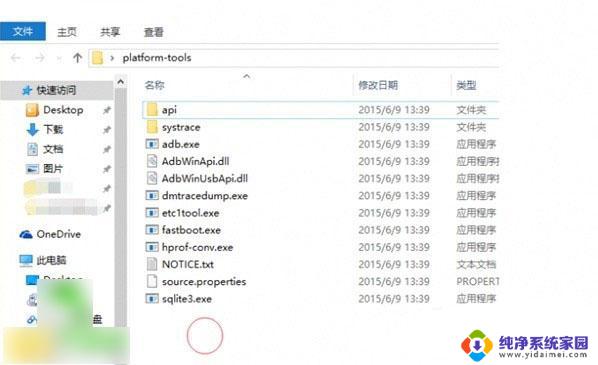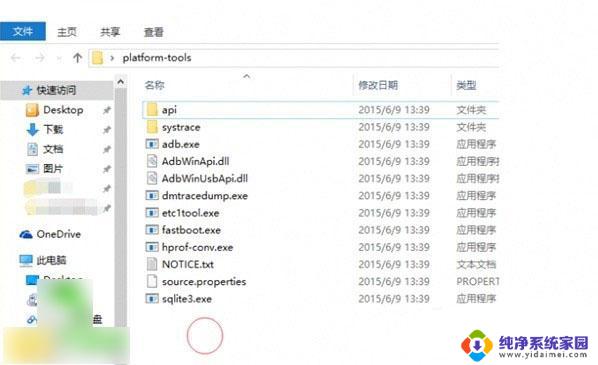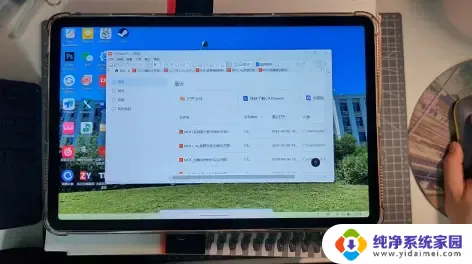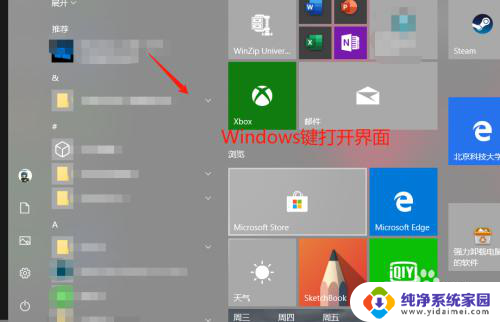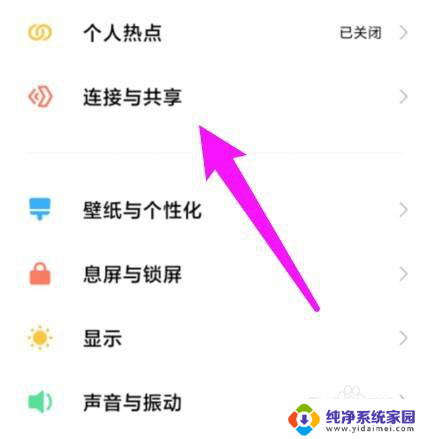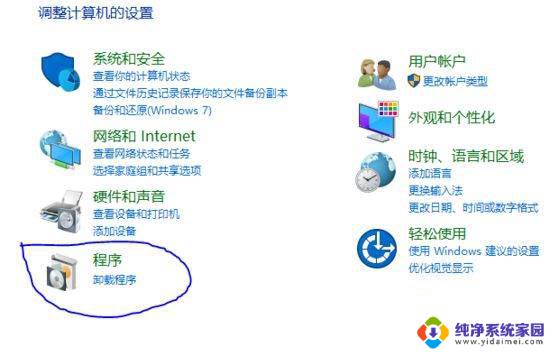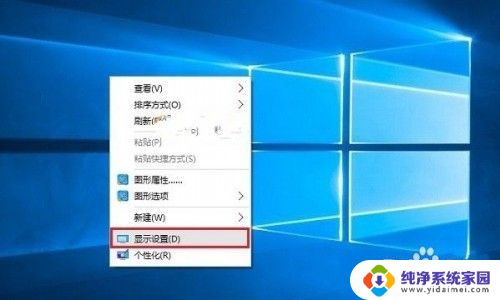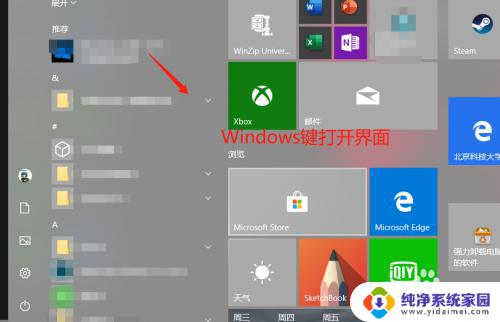小米pad2刷win10 小米平板2刷Win10详细教程
小米Pad 2是一款备受好评的平板电脑,但有些用户可能想将其刷成Windows 10系统以获得更多功能和体验,在本篇文章中我们将为大家详细介绍小米平板2刷Win10的步骤和注意事项,帮助大家顺利完成这一操作。无论是对于小米Pad 2的老用户还是新用户,都可以按照我们提供的教程进行操作,让您的平板电脑焕然一新。
 相信广大米粉都很兴奋,因为小米平板2拥有MIUI和Win10两个版本。所以说这两个版本在硬件上还是一致的(除了机身存储空间不同),所以理论上存在通刷的可能,这下子终于能体验下Win10平板的滋味了。那么,小米pad2刷win10?一起来看看小米平板2刷Win10教程吧。
相信广大米粉都很兴奋,因为小米平板2拥有MIUI和Win10两个版本。所以说这两个版本在硬件上还是一致的(除了机身存储空间不同),所以理论上存在通刷的可能,这下子终于能体验下Win10平板的滋味了。那么,小米pad2刷win10?一起来看看小米平板2刷Win10教程吧。小米平板2刷Win10
刷机前必须要准备好USB Type-C OTG线、至少8G内存的U盘(FAT32格式)。
第一步:
将小米平板2手动进入Fastboot模式(关机状态下按住电源键+音量下键)。随后进入刚刚下载的platform-tools文件夹,在文件夹空白处按着shift键+鼠标右键,选择“在此处打开命令窗口”。
第二步:
将Android线刷包里面的flash_all.bat文件拖入命令行中,敲回车。等待刷机完成
第三步:
刷机完成后,在命令行里面敲入fastboot reboot命令然后回车,重启平板,等完整进入系统则代表BIOS更新成功;
第四步:
将刚才下载的Windows 10刷机包解压,并将解压后的全部文件拷贝至U盘根目录。
第五步:
将小米平板2关机,通过OTG线连接U盘和设备,开机即可自行安装,出现下图则表示正在安装。
小米平板2刷Win10
第六步:
安装完成后,会自动关机,手动按power键开机即可。
此外,该网友还分享了从Windows 10刷回MIUI的教程,有兴趣的继续往下看吧。
1、进入dnx Mode
在关机状态下,按power键启动设备,在出现白米的时候,同时长按音量上+音量下,大约15秒后进入dnx模式。
成功进入dnx后,会在MI字左上方出现一行英文:“DNX FSTBOOT MODE.。。”。
2、刷入fastboot文件
按照上文中第一步的步骤打开CMD,在命令行输入“fastboot boot C:/(你存放Android线刷包的路径)/Native-release/images/loader.efi”,然后敲回车。设备会出现米兔的fastboot界面。
小米平板2刷Win10
3、刷回Android系统
按照第二步的步骤,flash_all刷入即可,完成后,手动敲命令“fastboot reboot”重启设备。
4、刷回MIUI系统
下载MIUI开发版/稳定版线刷包,通过miflash刷入就可以了。
以上就是小米pad2刷win10的全部内容,如果遇到这种情况,你可以根据小编的操作来解决,非常简单快速,一步到位。